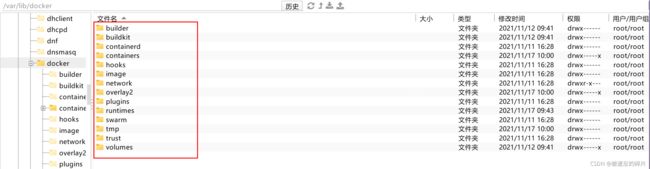Docker 日志排查与清理
前言:docker容器在启动的那一刻就开始产生日志,docker产生的日志文件默认是"json-file"的形式存储。该日志文件在启动的容器目录下,命名规则--->[容器ID]-json.log ,docker默认的目录在 /var/lib/docker
假设:我启动了一个容器,容器的ID为:0117e9d5abdf9a23c7cc9d189eed64e2f2021d4d8887fb3a9b7842c18e043337
那我的日志文件名字就是:0117e9d5abdf9a23c7cc9d189eed64e2f2021d4d8887fb3a9b7842c18e043337-json.log
文件就在容器目录的文件夹下面:/var/lib/docker/containers/0117e9d5abdf9a23c7cc9d189eed64e2f2021d4d8887fb3a9b7842c18e043337
1. 查看docker存储使用情况
命令:
docker system df名词解释:
TYPE(类型) TOTAL(总数)ACTIVE(活跃数)SIZE(占用空间)RECLAIMABLE(可回收的大小)
Images(镜像) 总共18个 活跃17个 大小3.33GB 可以回收的大小244.1MB(占总镜像的比重7%)
Containers(容器) 。。。。。。
Local Volumes(本地使用的卷) 。。。。。。
Build Cache(编译时的缓存) 。。。。。。
2. 查看docker日志文件大小
du -ha /var/lib/docker/containers/ | grep "json.log" | sort -rh3. 清理docker容器日志
注:容器正在运行,如果使用rm -rf方式删除日志后,通过df -h会发现磁盘空间并没有释放。原因是Linux或者Unix系统中,通过rm -rf或者文件管理器删除文件,将会从文件系统的目录结构上解除关联的链接。如果文件是被打开的(有一个进程正在使用),那么进程将仍然可以读取该文件,磁盘空间也一直被占用。正确方式是cat /dev/null > *-json.log,也可以通过rm -rf删除容器后重启容器。
清理日志shell脚本:
#!/bin/bash
echo "开始清理docker日志"
# 容器的路径 默认的就是下面的,如果是自定义的docker的路径就改自己定的路径
CONTAINER_DIR=/var/lib/docker/containers
# 获取所有的容器日志文件
CONTAINER_LOGS=$(find $CONTAINER_DIR -name "*-json.log")
# 清理每个容器的日志
for LOG in $CONTAINER_LOGS; do
LOG_FILE=${LOG##*/}
echo "容器的ID:${LOG_FILE/-json.log/} 清理的日志文件:$LOG_FILE"
cat /dev/null >"$LOG"
# 也可以使用-> echo "" >"$LOG"
done注:使用root权限执行该脚本
以上的这种方式只是临时的,下次容器启动后还是一样会出现日志文件过大的情况
4. 优化docker容器日志配置
a. 全局修改配置
编辑 /etc/docker/daemon.json 配置文件
vi /etc/docker/daemon.json{
"registry-mirrors": ["http://hub-mirror.c.163.com"],
"log-driver":"json-file",
"log-opts": {"max-size":"1024m", "max-file":"3"}
}log-driver ==> 容器收集日志的方式,将日志以JSON文件的方式存储
log-opts ==> 日志配置
max-size ==> 一个日志文件容量的上限
max-file ==> 最多可产生多少个文件
重启docker使配置生效
systemctl daemon-reload
systemctl restart dockerb. docker-compose.yml 单个容器配置
version: '3.5'
# 自定义网路
networks:
ServerNet:
driver: bridge
ipam:
config:
- subnet: 172.20.0.0/24
gateway: 172.20.0.1
services:
#portainer 管理工具
portainer:
restart: always
image: portainer/portainer:latest
container_name: portainer
ports:
- "9000:9000"
volumes:
- /var/run/docker.sock:/var/run/docker.sock
- /home/docker/portainer/data:/data
- /home/docker/portainer/public:/public
logging:
driver: "json-file"
options:
max-size: "256m"
max-file: "3"
networks:
ServerNet:
ipv4_address: 172.20.0.2